U bent hier:
Bewegende foto’s op iPhone en iPad
Artikel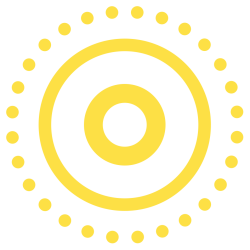
Op de iPhone of iPad komen foto's tot leven met de functie Live Photo. Bekijken wordt extra leuk met de effecten.
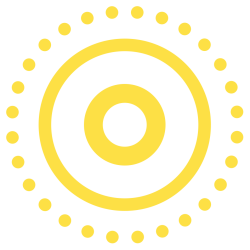

Live Photo
Met Live Photo leggen gebruikers vast wat er anderhalve seconde voor en na het maken van de foto gebeurt. Zo krijg je een bewegende foto; het hele moment. Deze functie is beschikbaar vanaf de iPhone 6S en de vijfde generatie iPad.
Live Photo aan- en uitzetten
Zet Live Photo gemakkelijk aan of uit:
- Tik op de app Camera.
- Tik rechtsboven op de 6 stipjes.
- Tik op het pictogram van witte cirkels met een streep
 om de functie aan te zetten. Bovenaan verschijnt kort de gele tekst 'Live'. De functie is ingeschakeld.
om de functie aan te zetten. Bovenaan verschijnt kort de gele tekst 'Live'. De functie is ingeschakeld. - Uitschakelen? Tik rechtsboven op de 6 stipjes.
- Tik daarna op het pictogram van de cirkels
 . Door de cirkel staat weer een streep en Live Photo is uitgeschakeld.
. Door de cirkel staat weer een streep en Live Photo is uitgeschakeld.
Bewegingsfoto maken
Maak zo een Live Photo:
- Tik op de app Camera.
- Controleer of het pictogram van Live Photo te zien is
 .Tik zo nodig op het pictogram met witte cirkels en een streep als dat niet zo is
.Tik zo nodig op het pictogram met witte cirkels en een streep als dat niet zo is  .
. - Tik op de witte ontspanknop om een foto te maken.
Live Photo bekijken
Live Photos worden op dezelfde plek opgeslagen als gewone foto's, namelijk in de app Foto's.
- Tik op de app Foto's.
- Tik op een foto. Bij een Live Photo staat er linksboven het woord 'Live'.
- Tik op de foto, iets harder dan gebruikelijk, en houd je vinger op de foto zo lang deze afspeelt.
Effecten Live Photo
Stel eventueel een effect in. Laat een Live Photo bijvoorbeeld constant afspelen.
- Tik op de app Foto's.
- Tik op een foto met de functie Live Photo.
- Tik linksboven op Live.
- Een uitklapvenster met verschillende opties verschijnt. 'Live' is standaard aangevinkt bij de Live Photo. De foto beweegt als je erop drukt. Bij 'Herhaal' tonen steeds opnieuw de beelden van de Live Photo. Bij 'Stuiter' spelen de beelden van voor
naar achter en dan weer van achter naar voor af. 'Lange belichting' geeft een extra effect mee van tijd en beweging. Tot slot kun je met de optie ‘Live uit’ de beweging ook uitschakelen. Tik op de gewenste optie.
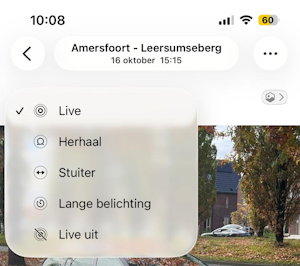
- De optie staat ingesteld. Herhaal de stappen als je toch een ander effect wilt.
Wat vind je van dit artikel?
Geef sterren om te laten zien wat je van het artikel vindt. 1 ster is slecht, 5 sterren is heel goed.
Meer over dit onderwerp
Foto’s maken met portretmodus iPhone
Maak met de portretmodus op de iPhone met één klik professionele foto's met een scherptediepte-effect.
Foto maken met zelfontspanner
Bewogen foto's voorkomen? Of de fotograaf ook op de groepsfoto zetten? Gebruik de zelfontspanner van de iPhone of Android-telefoon.
Bekijk meer artikelen met de categorie:
Meld je aan voor de nieuwsbrief van SeniorWeb
Elke week duidelijke uitleg en leuke tips over de digitale wereld. Gratis en zomaar in de mailbox.